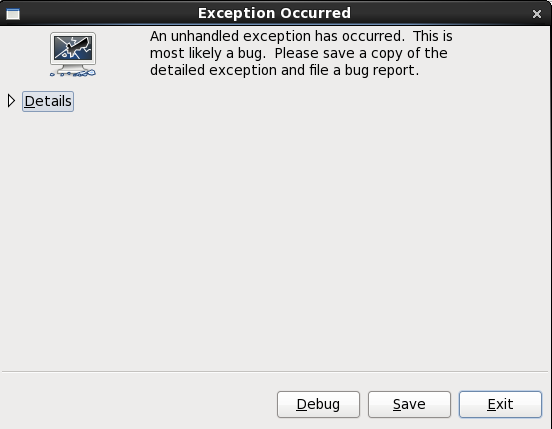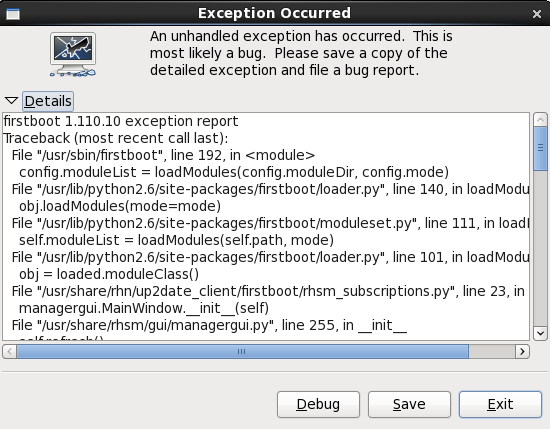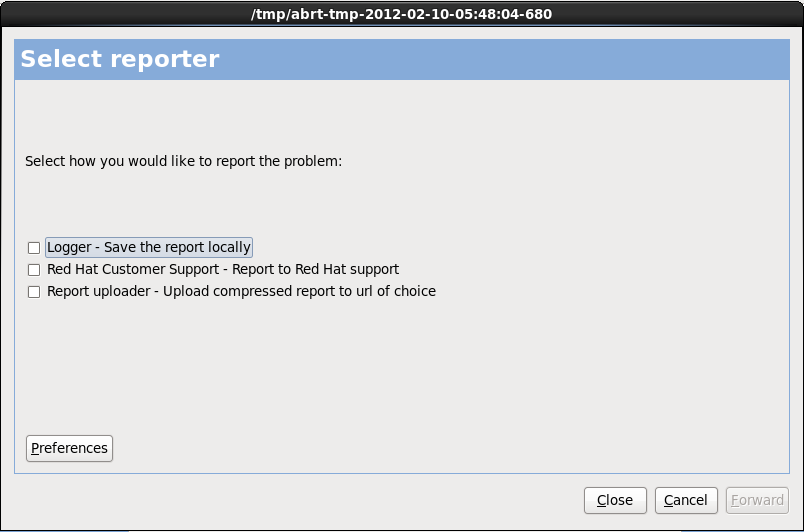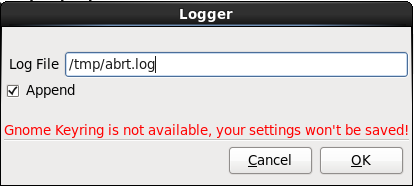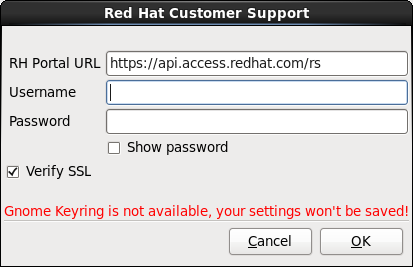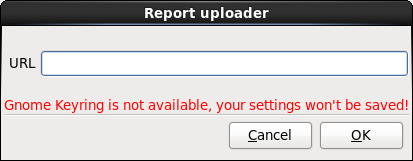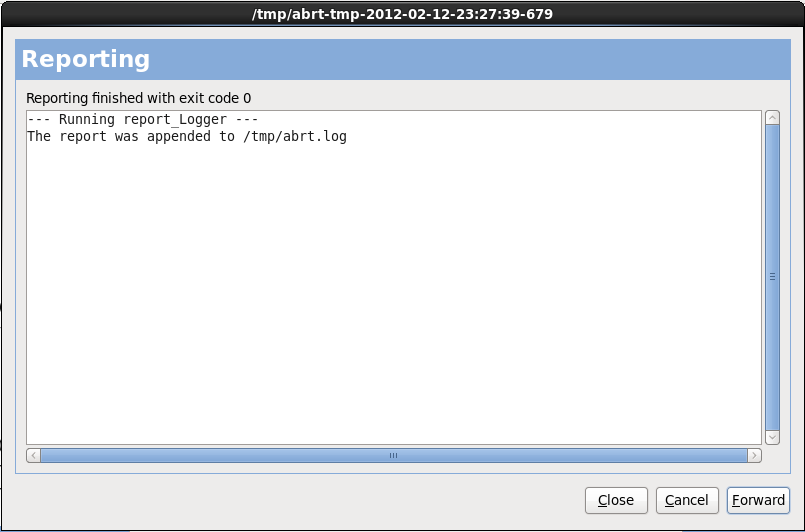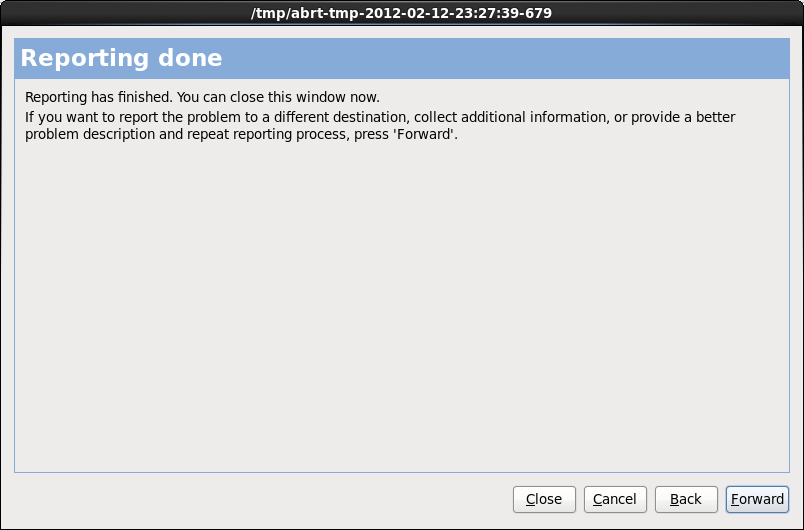24.2.2. Enregistrer des messages traceback
Figure 24.1. La boîte de dialogue du rapport d'incidents
- Détails
- vous présentant les détails de l'erreur :
Figure 24.2. Détails de l'incident
- Enregistrer
- enregistre localement ou à distance les détails de l'erreur :
- Quitter
- quitter le processus d'installation.dans
Figure 24.3. Sélectionner le rapporteur
- Logger
- enregistre les détails de l'erreur en tant que fichier journal sur le disque dur local, sur un emplacement spécifié :
- Red Hat Customer Support (Support client Red Hat)
- soumet le rapport d'incident au support client pour obtenir de l'aide.
- Report uploader (chargeur de rapports)
- télécharge une version compressé du rapport d'incident sur Bugzilla ou sur un URL de votre choix.
Figure 24.4. Configuration des préférences du rapporteur
- Logger
- Spécifiez un chemin et un nom de fichier pour le fichier journal. Cochez Append (Ajouter) si vous effectuez une addition à un fichier journal existant.
Figure 24.5. Spécifiez le chemin local pour journaliser le fichier
- Red Hat Customer Support (Support client Red Hat)
- Saisissez vos nom d'utilisateur et mot de passe Red Hat Network (RHN) afin que votre rapport puisse atteindre le support client et soir lié à votre compte. L'URL est pré-rempli et la case Vérifier SSL est cochée par défaut.
Figure 24.6. Saisissez les détails d'authentification Red Hat Network
- Report uploader (chargeur de rapports)
- Spécifiez un URL pour télécharger une version compressée du rapport d'incident.
Figure 24.7. Saisissez un URL pour télécharger le rapport d'incident
- Bugzilla
- Saisissez vos nom d'utilisateur et mot de passe Bugzilla pour soumettre un rapport de bogue sur le système de suivi de bogues de Red Hat à l'aide du rapport d'incident. L'URL est pré-rempli et la case est cochée par défaut.
Figure 24.8. Saisissez les détails d'authentification Bugzilla
Figure 24.9. Confirmer les données du rapport
Figure 24.10. Rapport en cours
Figure 24.11. Rapport effectué